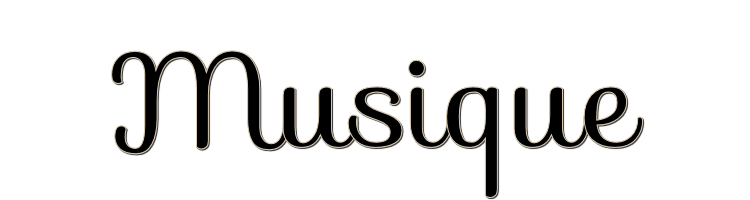
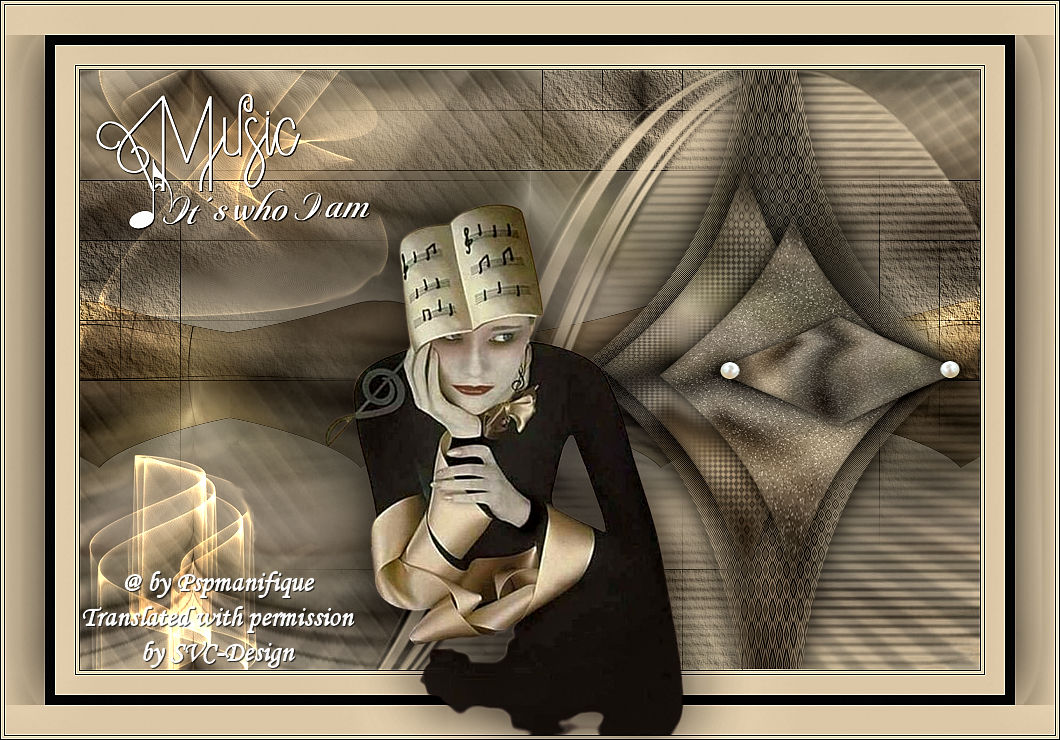
Esta lección está hecha con PSPX9
Pero es bueno con otras versiones.
© por SvC-Design

Materialen Download :
Here
******************************************************************
Materials:
Deco_2.png
Flexify 1 settings.q2q
Flexify 2 settings .q2q
masque-565-franiemargot.jpg
Sah- Mask 22 Aral-¦k.png
Watermerk.png
WortArd, It's who I am_pspmagnifique.png
Alfa_ Music.pspimage
Gerrie_kleurnpalet.jpg
MULHERES_1390.pspimage
******************************************************************
Filtro:
Efectos - complementos Mehdi – Wavy lab 1.1
Efectos – complementos - Mura’s Seamless – Shift at Arch
Efectos – complementos - AAA Frames – Texture Frame
Efectos – complementos - L en K ‘s – palmyre
Efectos – complementos - Flaming Pear-Flexify 2
Efectos – complementos - Nik Software Color Efex Pro3.0 Complete
******************************************************************
Paleta de colores:
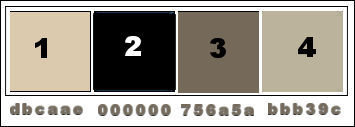
******************************************************************
método
Cuando se utilizan otros tubos y colores, el modo de mezcla y / o la cobertura de la capa pueden diferir
******************************************************************
Preparativos generales:
Primero instala los filtros para tu PSP
Máscaras: Guardar en su carpeta de máscaras en PSP, a menos que se indique lo contrario
Textura y Patrón: Guardar en su carpeta de texturas en PSP
Selecciones: Guardar en su carpeta Selecciones en PSP
Abra sus tubos en PSP
******************************************************************
Vamos a empezar a divertirnos
recuerda guadar tu trabajo regularmente
******************************************************************
1.
Primer Plano color: #dbcaae
Fondo color: #000000
2.
Abrir Alfa_ Music.pspimage
Ventana - duplicar
Minimizar el original - estamos trabajando en la copia
3.
Efectos - complementos Mehdi – Wavy lab 1.1
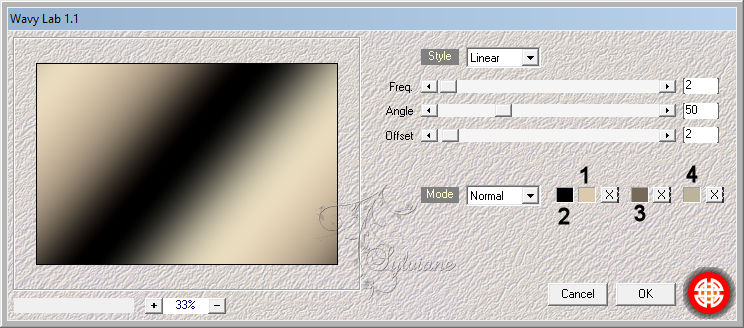
4.
Selecciones – seleccionar todo
5.
Abrir MULHERES_1390.pspimage
6.
Editar – Copiar
Editar – pegar – pegar en la seleccion
7.
Seleccciones – anular seleccion
8.
Ajustar – desenfocar – desenfoque Radial
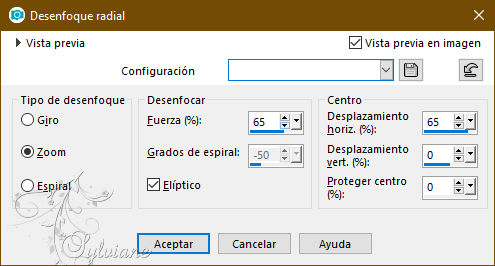
9.
Imagen - Espejo – espejo horizontal
10.
Opacidad : 50
11.
Capas – fusionar – fusionar hacia abajo
12.
Efectos – efectos de la imagen – mosiaco integrado

13.
Efectos – complementos - Mura’s Seamless – Shift at Arch
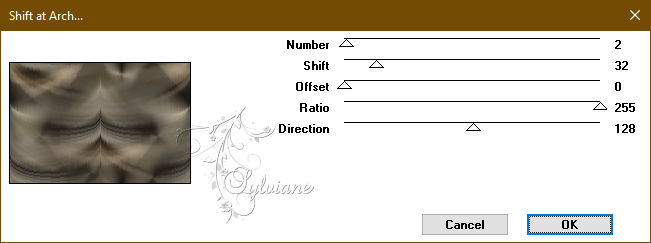
14.
Efectos – complementos - AAA Frames – Texture Frame
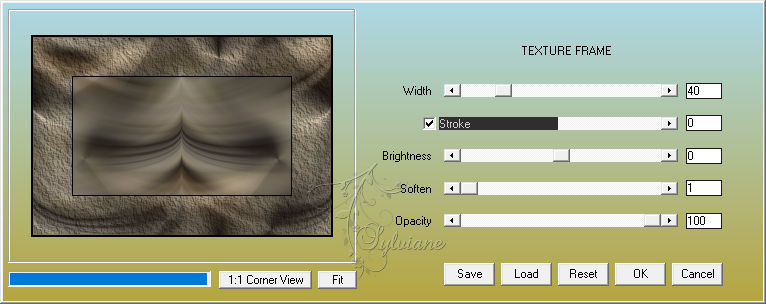
15.
Editar - Texture Frame maar zet alleen Width op 100
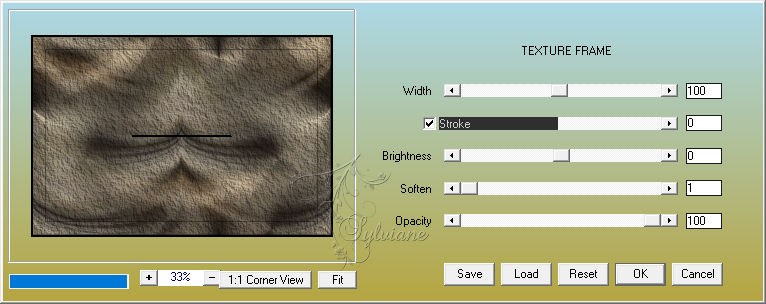
16.
Efectos – efectos de la imagen – mosiaco integrado - Los ajustes siguen siendo correctos
17.
Seleccións - Cargar / Guardar selección - Cargar seleccion de canal alfa....selectie 1
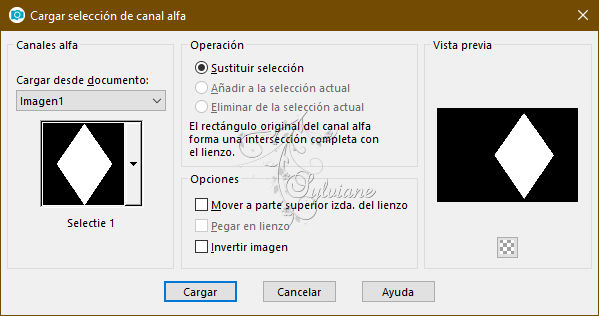
18.
Selecciones - Convertir selección en capa
19.
Ajustar – desenfocar – desenfoque gaussiano
Radio: 10
20.
Efectos – complementos - L en K ‘s – palmyre
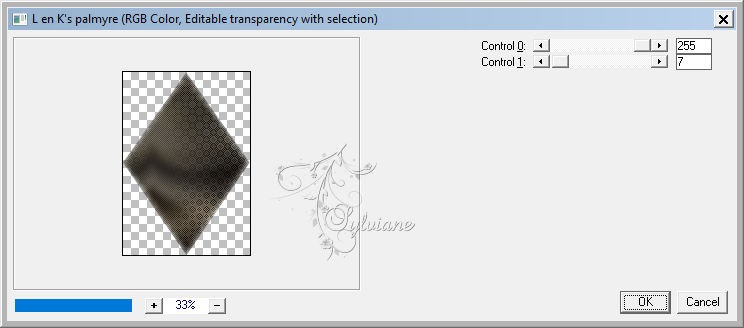
21.
Ajustar – nitidez – enfocar
22.
Efectos – efectos 3D – sombra
0/0/80/40 – color:#000000
23.
Seleccciones – anular seleccion
24.
Capas - Duplicar
25.
Imagen – combiar tamano - 75%
Cambiar tamano de todas las capas
26.
Activar trama 1
27.
Seleccións - Cargar / Guardar selección - Cargar seleccion de canal alfa....Selección 1
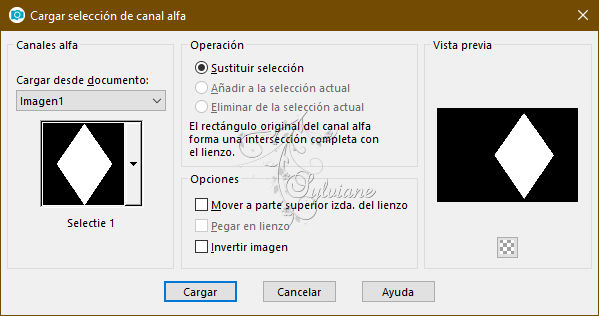
28.
Selecciones - Convertir selección en capa
Capas – organizar – traer la frente
29.
Ajustar – desenfocar – desenfoque gaussiano
Radio: 10
30.
Ajustar – anadir o quitar ruido – anadir ruido
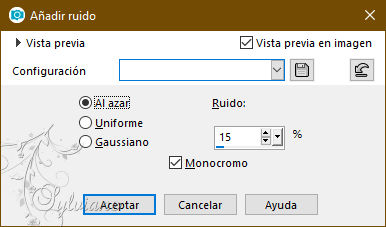
31.
Efectos – efectos 3D – sombra
0/0/80/40 – color:#000000
Seleccciones – anular seleccion
32.
Imagen – combiar tamano - 70%
Cambiar tamano de todas las capas
33.
Activar la herramienta de selección (presione K en el teclado)
E introduzca los siguientes parámetros:
Pos X : 424 – Pos Y :105
presione M
34.
Capas – Duplicar
Imagen – combiar tamano - 65%
Cambiar tamano de todas las capas
35.
Imagen – rotacion libre
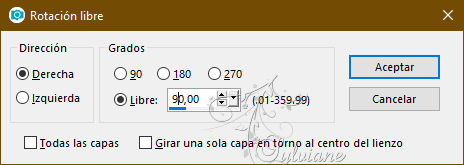
36.
Activar la herramienta de selección (presione K en el teclado)
E introduzca los siguientes parámetros:
Pos X : 486 – Pos Y : 206
presione M
37.
ahora lo tenemos:
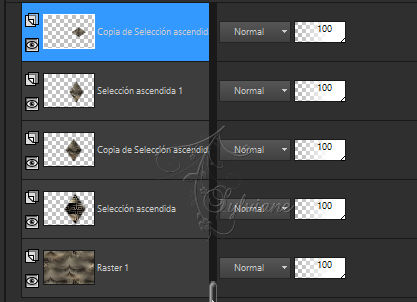
38.
cerrar la capa inferior
permanecer en la capa superior
39.
Capas – fusionar – fusionar visibles
40.
Efectos – complementos - Flaming Pear-Flexify 2
con esta configuración -o haga clic en el triángulo rojo y busque la configuración de Flexify 1
de la carpeta y OK
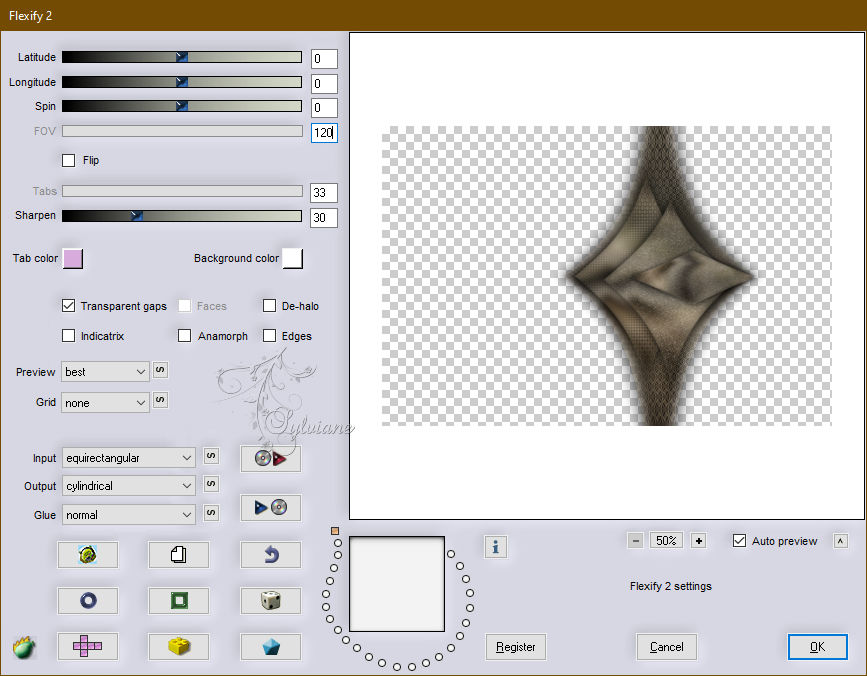
41.
abrir la capa inferior
42.
Abrir Deco_2.png
Editar – Copiar
43.
Editar – pegar como nueva capa
como en el ejemplo

44.
Efectos – efectos 3D – sombra
0/0/80/40 – color:#000000
45.
Efectos – efectos 3D – sombra
0/0/100/40 – color:#000000
46.
Capas – fusionar – fusionar hacia abajo
47.
Activar la herramienta de selección (presione K en el teclado)
E introduzca los siguientes parámetros:
Pos X : 474 – Pos Y : -1
presione M
48.
Activar la capa de abajo
49.
Seleccións - Cargar / Guardar selección - Cargar seleccion de canal alfa....Selección 2
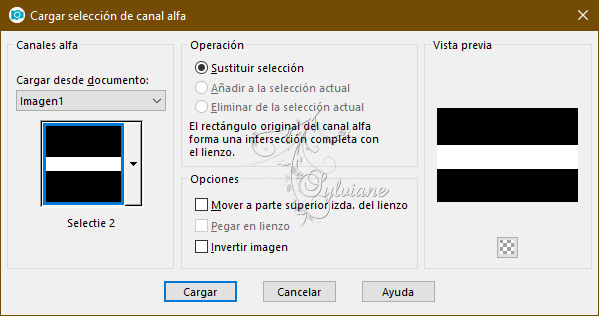
50.
Selecciones - Convertir selección en capa
51.
Seleccciones – anular seleccion
52.
Efectos – complementos - Flaming Pear-Flexify 2
con esta configuración -o haga clic en el triángulo rojo y busque la configuración de Flexify 2
de la carpeta y OK
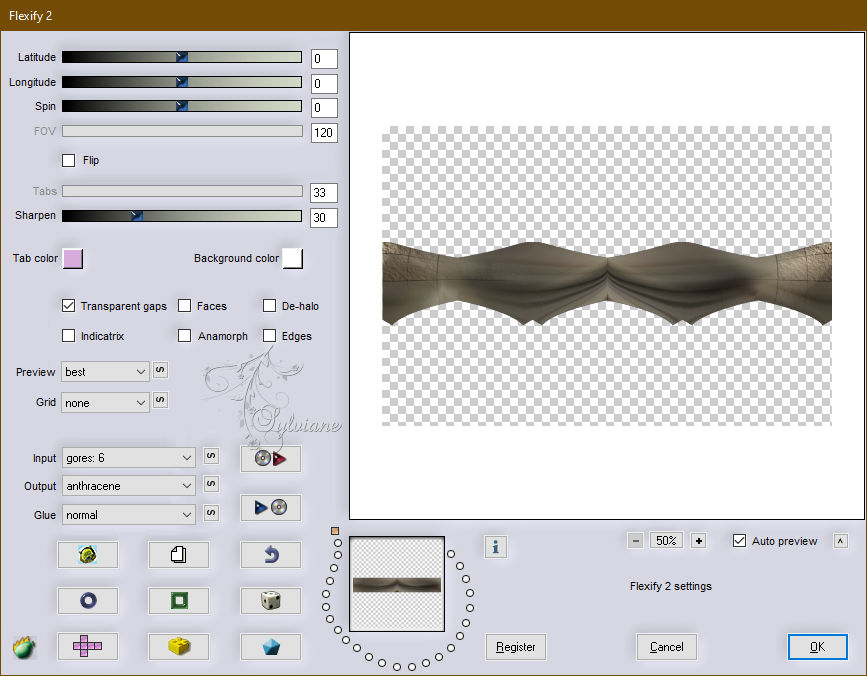
53.
Modo de mezcla: Superposicion
Tienes otros colores mira lo que te queda bien
54.
Capas – nueva capa de trama
Rellénalo con el color de primer plano o con el color que prefieras.
55.
Capas – nueva capa de mascara – a partir du una imagen - masque-565-franiemargot.jpg
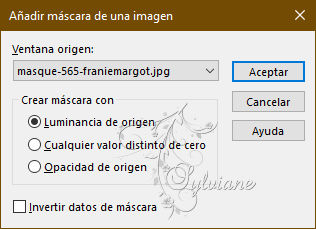
56.
Capas – fusionar – fusionar gruppo
57.
Capas – nueva capa de trama
58.
Rellénalo con el color de primer plano o con el color que prefieras.
59.
Capas – nueva capa de mascara – a partir du una imagen - Sah- Mask 22 Aral-¦k.png
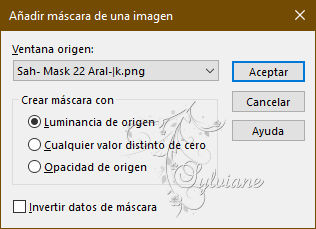
60.
Capas – fusionar – fusionar gruppo
61.
Modo de mezcla: Sobreexponer
62.
poner su marca de agua
63.
Imagen – anadir borders -symetrico - 1 píxel - color de fondo
Imagen – anadir borders -symetrico - 3 píxeles - color de primer plano
Imagen – anadir borders -symetrico - 1 píxel - color de fondo
Imagen – anadir borders -symetrico - 20 píxeles - color de primer plano
Imagen – anadir borders -symetrico - 10 píxeles - color de fondo
64.
Selecciones – seleccionar todo
65.
Imagen – anadir borders
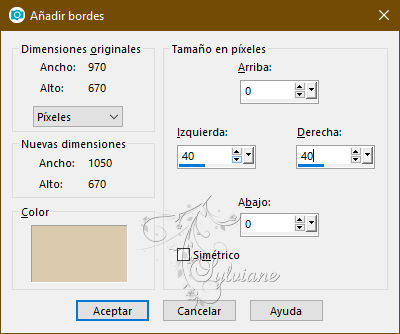
66.
Efectos – efectos 3D – sombra
0/0/80/100 – color:#000000
67.
Seleccciones – anular seleccion
68.
Imagen – anadir borders
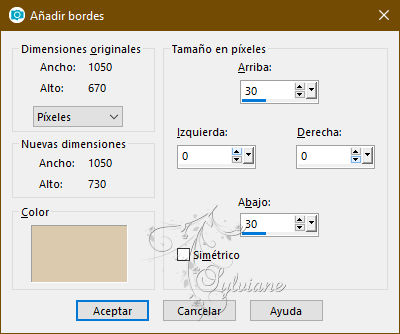
69.
Imagen – anadir borders -symetrico - 1 píxel - color de fondo
Imagen – anadir borders -symetrico - 3 píxeles - color de primer plano
70.
Abrir MULHERES_1390.pspimage
71.
Editar – Copiar
Editar – pegar como nueva capa
Colócalo en el lugar que prefieras
72.
Efectos - Efectos 3D - Sombra paralela de su elección.
73.
Abrir WortArd, It's who I am_pspmagnifique.png
Editar – Copiar
Editar – pegar como nueva capa
74.
Efectos – efectos 3D – sombra
1/1/80/0 – kleur:#000000
75.
Imagen – anadir borders -symetrico - 1 píxel - color de fondo
76.
Efectos – complementos - Nik Software Color Efex Pro3.0 Complete - Tonal Contrast
Y haga clic en ok
A ver qué te sienta bien
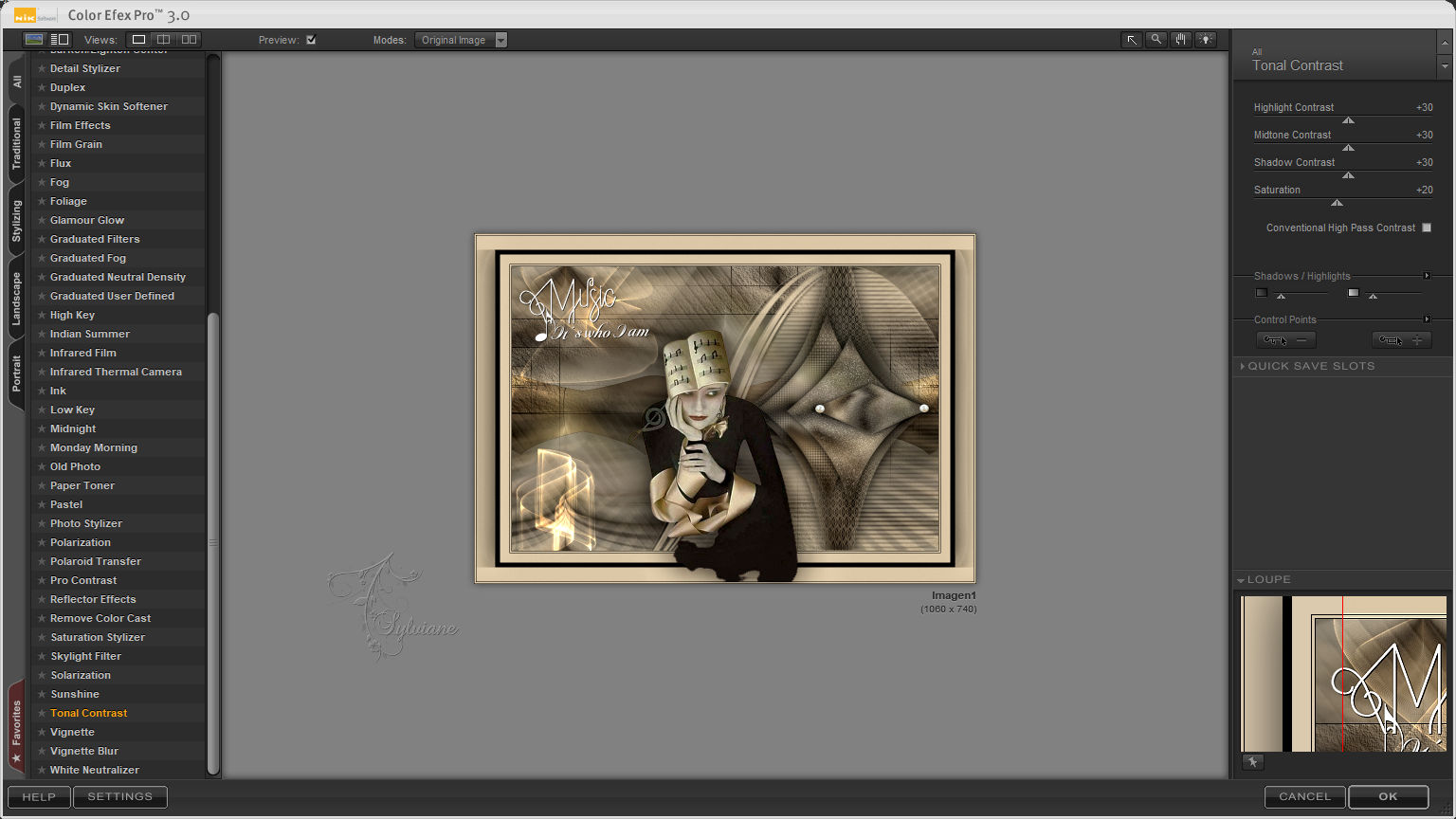
77.
Imagen - Cambiar el tamaño a 900 píxeles.
Guardar como jpg
Back
Copyright Translation 2024 by SvC-Design
------------------------------------------------------------------------------
Gracias a todos los que crearon